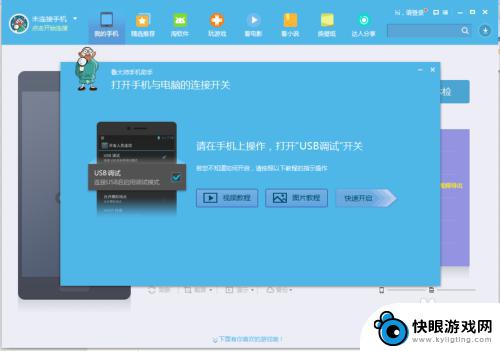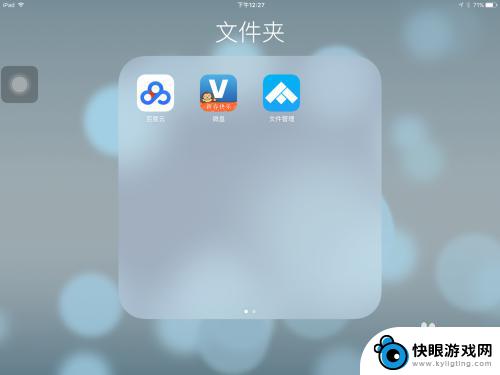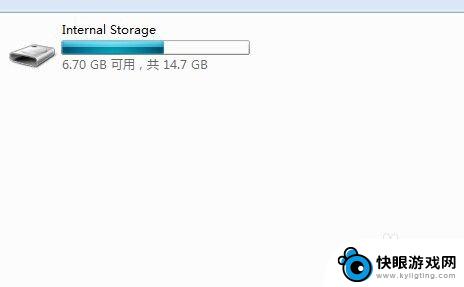将手机文件传输到电脑里面怎么传 USB线如何传输手机文件到电脑
时间:2024-01-02来源:快眼游戏网
手机已经成为我们生活中必不可少的工具之一,随着手机功能的不断增强和文件的不断增多,我们常常需要将手机里的文件传输到电脑中进行备份或者进一步处理。怎样才能将手机文件通过USB线传输到电脑呢?USB线的使用方法又是怎样的呢?接下来我们将为大家详细介绍如何通过USB线将手机文件传输到电脑的方法。
USB线如何传输手机文件到电脑
方法如下:
1.将手机和电脑通过USB数据线连接。

2.下拉手机通知栏,点击“正在通过USB充电”的图标。
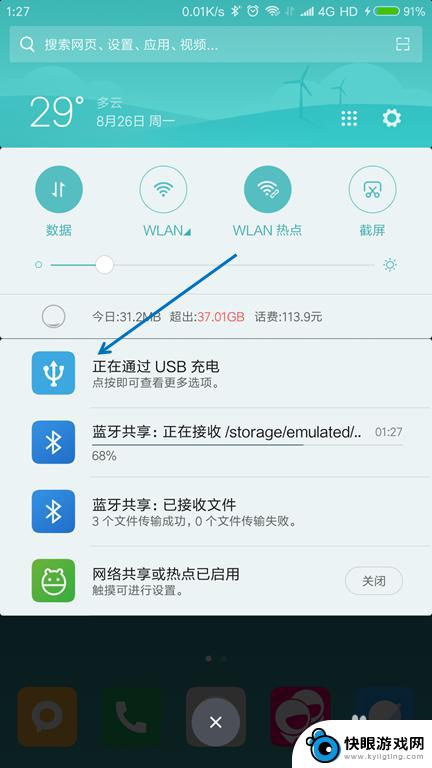
3.USB的用途里面选择“传输文件(MTP)”。
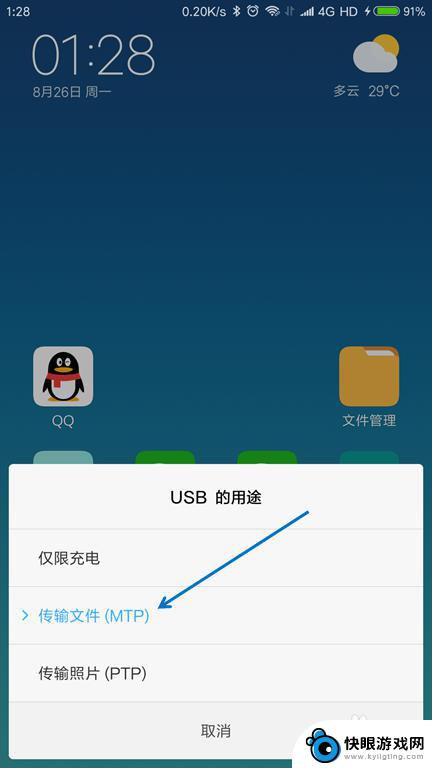
4.按下键盘上面的【Windows + E】组合键,打开文件管理器。

5.找到已经连接的手机,双击打开。

6.找到要传送到电脑的文件,选择并按下【Ctrl+C】复制。
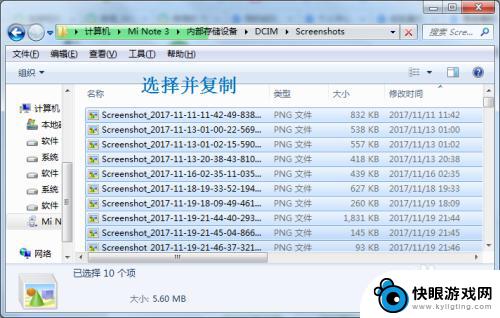
7.在电脑上面找到要存放的位置,按下【Ctrl+V】粘贴。

以上就是将手机文件传输到电脑里面的方法,有需要的用户可以按照以上步骤进行操作,希望对大家有所帮助。